1、这里以一个web工程为例,点击图中按钮开始运行web工程。 2、设置断点 3、使用postman发送http请求 4、请求发送之后会自动跳到断点处,并且在断点之前会有数据结果显示 5、按F8 在
1、这里以一个web工程为例,点击图中按钮开始运行web工程。

2、设置断点

3、使用postman发送http请求
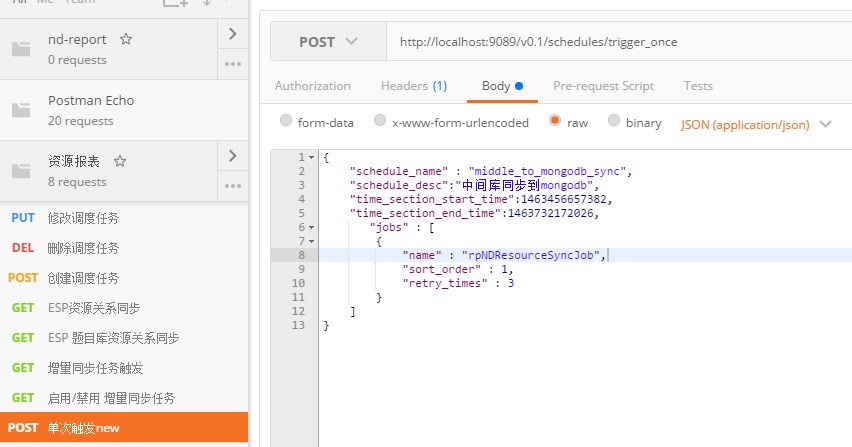
4、请求发送之后会自动跳到断点处,并且在断点之前会有数据结果显示

5、按F8 在 Debug 模式下,进入下一步,如果当前行断点是一个方法,则不进入当前方法体内,跳到下一条执行语句。
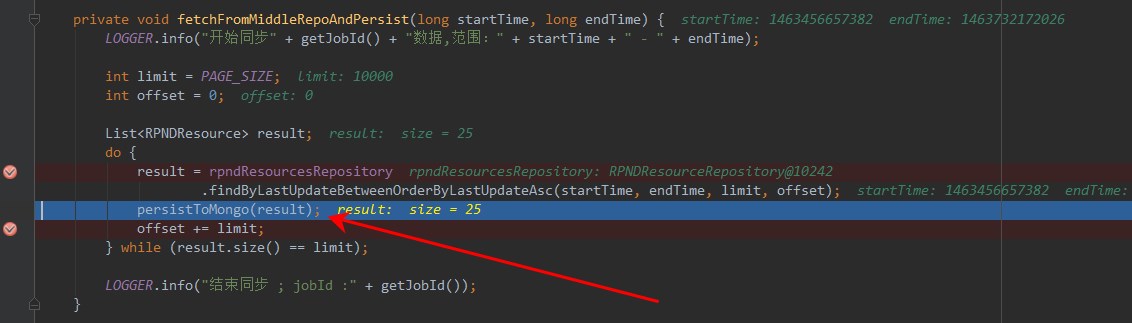
6、按F7在 Debug 模式下,进入下一步,如果当前行断点是一个方法,则进入当前方法体内,如果该方法体还有方法,则会进入该内嵌的方法中 .

7、继续按F7,则跳到StopWatch() 构造方法中。

8、跳出该方法,可以按Shift+F8,在 Debug 模式下,跳回原来地方。

9、这时我们按F8,会继续执行下一条语句。
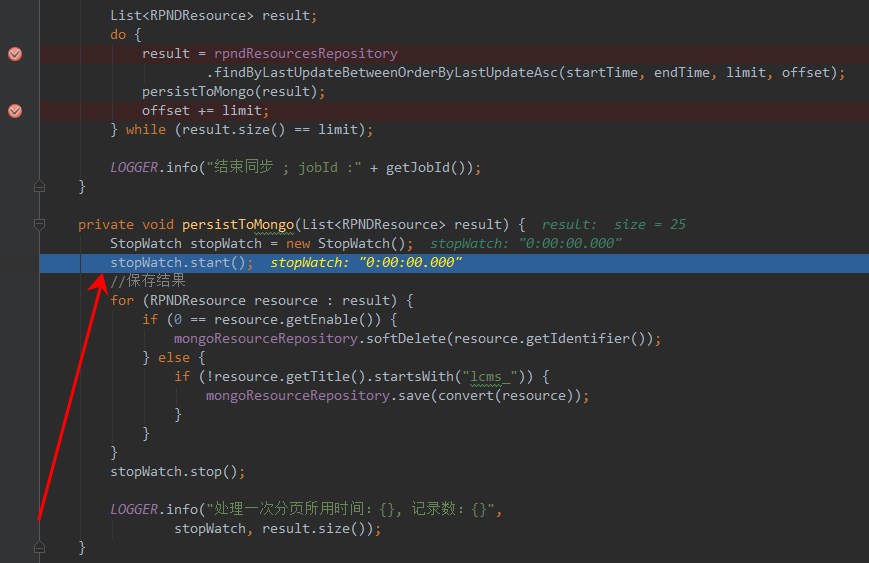
10、当我们执行到第二个断点处,如果想直接执行到第三个断点处,可以按F9。
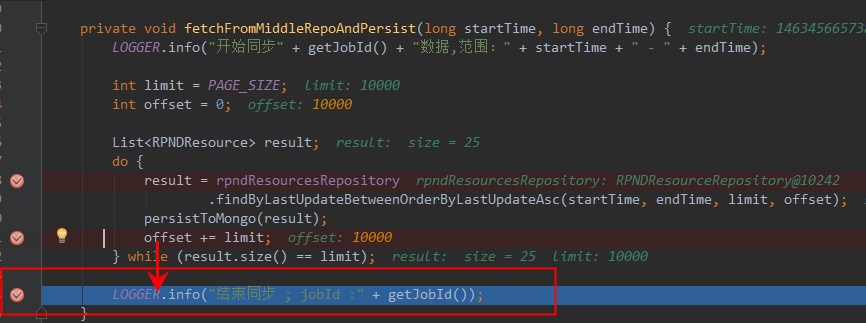
补充:Alt+F8 可以通过在 Debug 的状态下,选中对象,弹出可输入计算表达式调试框,查看该输入内容的调试结果 。
第一个红框是我输入的参数,第二个是我执行之后显示得结果。
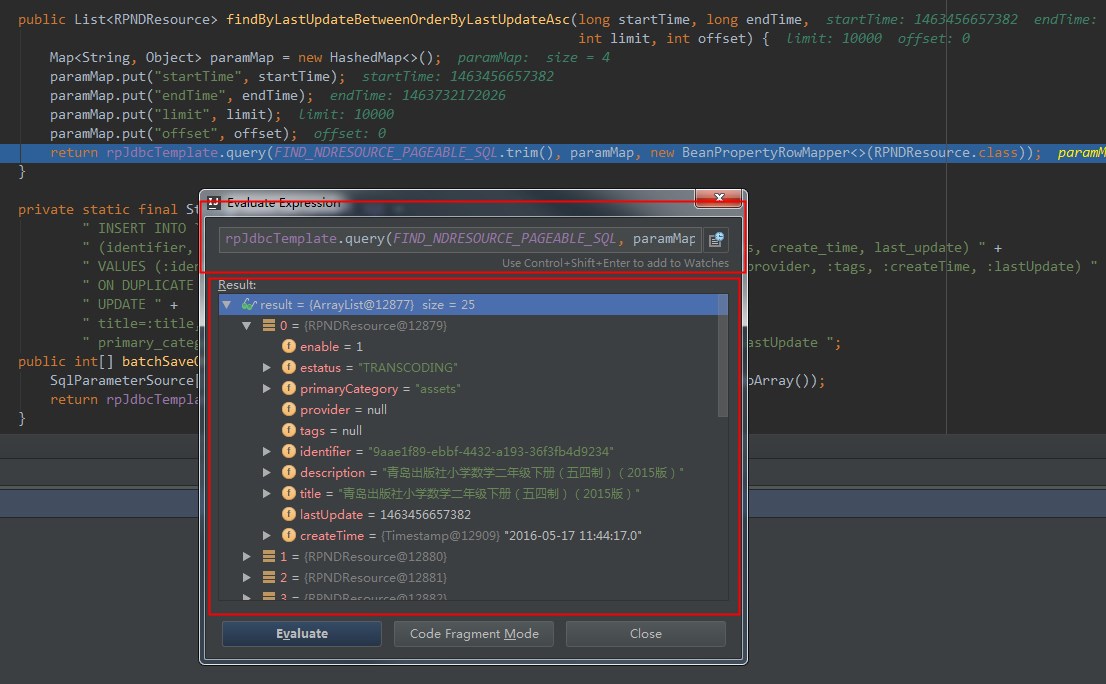
以上就是本文的全部内容,希望对大家的学习有所帮助,也希望大家多多支持自由互联。
